.Single.Post-auteur, auteur : Konstantinos Tsoukalas, Dernière mise à jour : 13 mai 2025
Puisque, de nombreux utilisateurs recherchent un moyen d’ouvrir ou d’importer des fichiers PST dans de nouvelles Outlook, dans ce guide, vous trouverez toutes les moyens disponibles pour le faire.
Si vous utilisez la nouvelle application Outlook comme client de messagerie, vous avez peut-être déjà découvert que les moyens classiques d’ouvrir ou d’importer des fichiers de données Outlook.pst, comme avec Outlook classiques, ne sont pas disponibles. En effet, dans la nouvelle Outlook, Microsoft a supprimé la possibilité d’importer des fichiers de données PST Outlook ou d’ouvrir des fichiers PST sans abonnement Microsoft 365.
Plus spécifiquement, pour ouvrir des fichiers.pst dans le nouveau Outlook * Vous devez répondre aux exigences suivantes:
* Important: Les fichiers de données Outlook (.pst) ne sont pas pris en charge avec la version ARM de la nouvelle Outlook.
De plus, vous ne pouvez pas importer des fichiers PST directement dans la nouvelle Outlook et que vous devez utiliser Outlook classique. href=”https://go.microsoft.com/fwlink/?linkid=2276500″Target=”_ Blank”> Outlook classique Et puis de faire l’un des éléments suivants, selon votre décision:
ouvrez les fichiers PST dans de nouveaux Outlook si vous possédez une abonnement Microsoft 365. Utilisez Outlook Classic pour ouvrir des fichiers PST, puis continuez à l’utiliser comme client de messagerie principal. Utilisez Outlook Classic pour importer des fichiers PST, puis passez à Outlook neuf si vous souhaitez l’utiliser comme client de messagerie principal.
Comment ouvrir des fichiers PST Outlook dans la nouvelle Outlook si vous utilisez un abonnement Microsoft 365.
Si vous avez installé Microsoft Office avec un abonnement Microsoft 365 et que vous n’exécutez pas une version ARM de la nouvelle Outlook, effectuez ce qui suit pour ajouter les fichiers de données Outlook PST dans la nouvelle Outlook:
1. sur Paramètres
![]() icône sur les fichiers de données haut de gamme, 2. cliquez sur Ajouter un fichier * puis à partir de votre PC, sélectionnez le fichier Outlook PST que vous souhaitez monter dans de nouvelles Outlook. **
icône sur les fichiers de données haut de gamme, 2. cliquez sur Ajouter un fichier * puis à partir de votre PC, sélectionnez le fichier Outlook PST que vous souhaitez monter dans de nouvelles Outlook. **
* Remarques:
1. Si le bouton” ajouter le fichier “ est grisé , alors apportez à télécharger et installer OutLook Classic ( lien direct ), car les fichiers de données Outlook ont besoin de l’Outlook classique pour s’ouvrir.
2. Gardez à l’esprit que selon Microsoft , la phase initiale de la PST (Outlook Data File) prendra en charge le nouvel espace d’espace pour les Windows pour les Windows pour les Windows pour les Windows pour les Windows pour les Windows pour les Windows pour les Windows pour les Windows, le PST (Outlook File Éléments dans les fichiers.pst. Cela signifie que les utilisateurs pourront ouvrir des fichiers.pst et lire ou rechercher des e-mails qui y sont stockés, mais ne pourront pas afficher les données du calendrier, des contacts et des tâches. Les mises à jour futures amélioreront la prise en charge du PST avec des fonctionnalités supplémentaires.
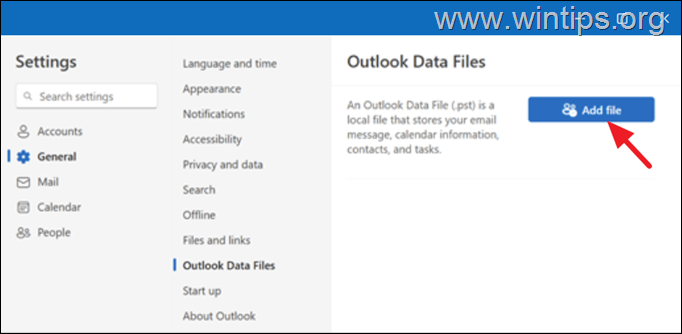
Donc, si vous n’avez pas un abonnement Microsoft 365 Passez à Outlook Classic *, puis faites l’un de vos besoins suivants: Open PST (s) dans un ouvre-Goes Classic et continuez en utilisant votre client. Importez des fichiers PST dans Outlook classiques, puis passez à la nouvelle Outlook et utilisez-le comme client de messagerie. * Remarques: 2. Si le commutateur”New Outlook”n’est pas là, ( lien direct ) puis ouvrez/exécuter le fichier”officesEtup.exe”pour l’installer. Ensuite, passez à des Outlook classiques comme indiqué ci-dessus, soit tapez” Outlook “dans la recherche et ouvrir Outlook (classique) forts les résultats. Pour ouvrir vos fichiers de données Outlook (*.pst) dans Outlook Classic, puis à l’utiliser comme client de courriel principal.
1. Cliquez sur le menu Fichier , accédez à ouvrir et exporter puis cliquez sur ouvrir le fichier de données Outlook. 3. Ensuite, sélectionnez le fichier de données Outlook (* PST) que vous souhaitez ouvrir et cliquez sur OK.
1. Pour basculer dans Outlook classique dans de nouvelles Outlook, regardez en haut à droite pour voir s’il y a un commutateur” nouveau Outlook “. Si c’est le cas, définissez ce commutateur sur off pour ouvrir Outlook Classic. 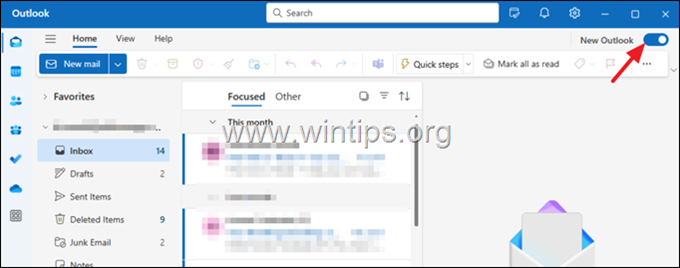
Comment ouvrir des fichiers PST Outlook dans Outlook classique.
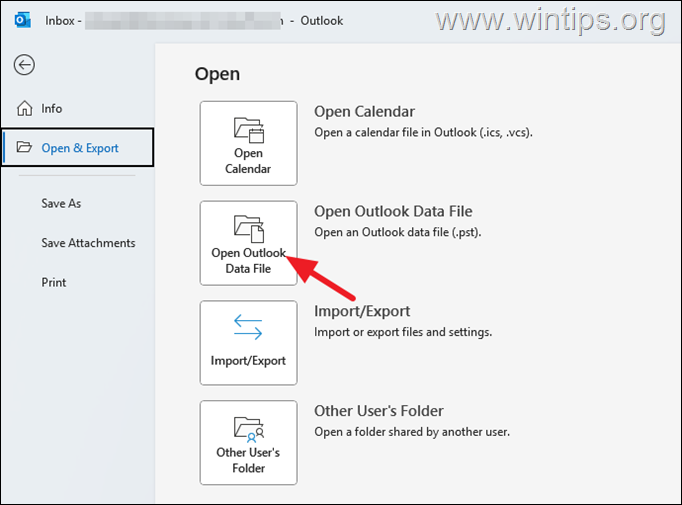
Comment importer des fichiers PST Outlook dans les nouveaux fichiers de données. Outlook nouveau et pour l’utiliser comme client de messagerie principal.
1. Ouvrez ou passez à Classic Outlook.
2. Cliquez sur le menu Fichier , accédez à ouvrir et exporter puis cliquez sur Importer/Exporter.
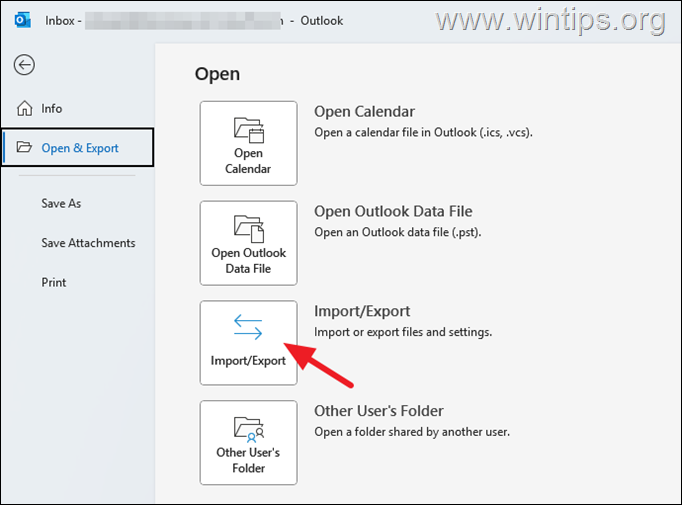
> 3. Choisir Importation parmi un autre programme ou fichier, et CLICK> CLICK> Suivant.
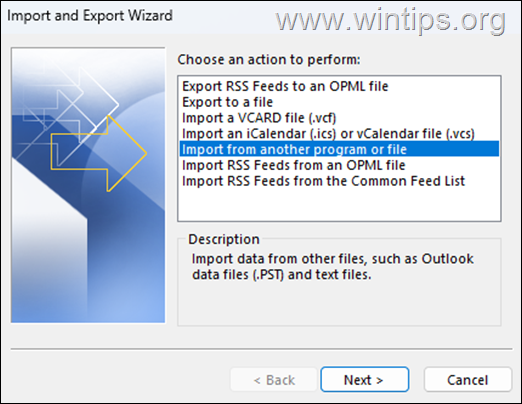
4. puis, sélectionnez Fichier de données Outlook (. Encore une fois.
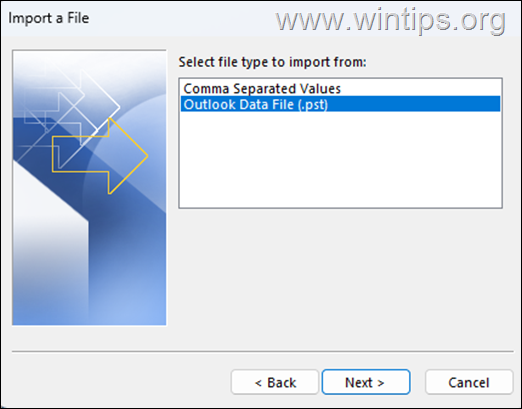
5. ok.
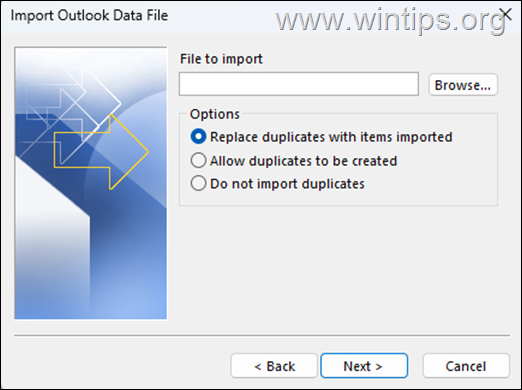
Lorsque l’importation est terminée, définie pour Le nouveau commutateur Outlook pour ouvrir la nouvelle application nouvelle application si vous souhaitez l’utiliser comme client de messagerie principal.
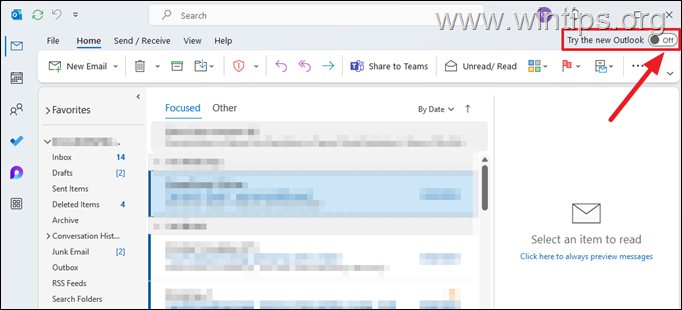
Si cet article vous a été utile, veuillez envisager de nous soutenir en faisant un don. Même 1 $ peut faire une énorme différence pour nous dans nos efforts pour continuer à aider les autres tout en gardant ce site gratuitement: